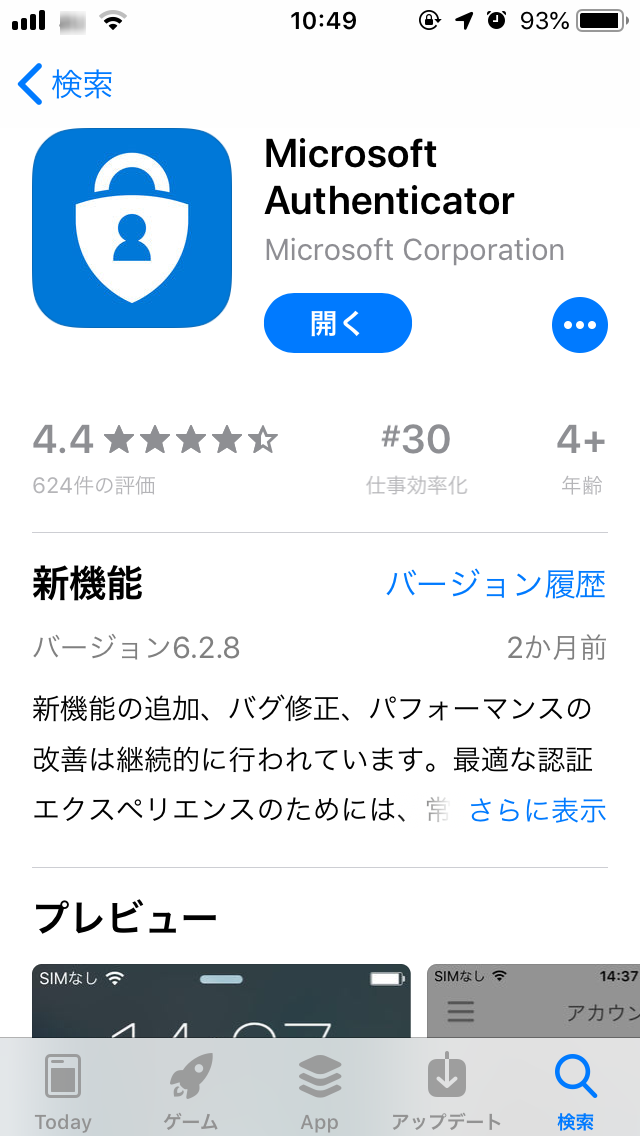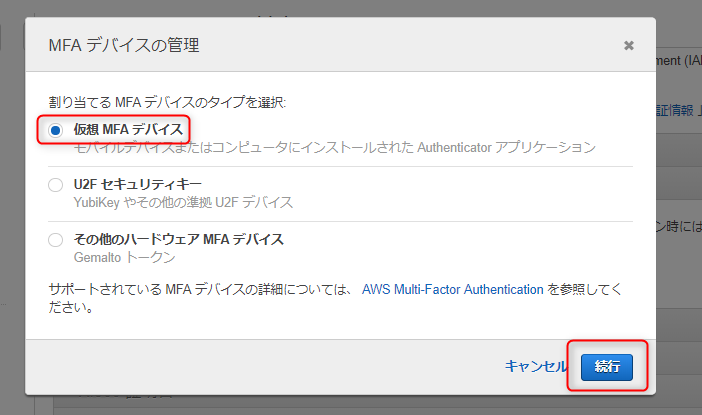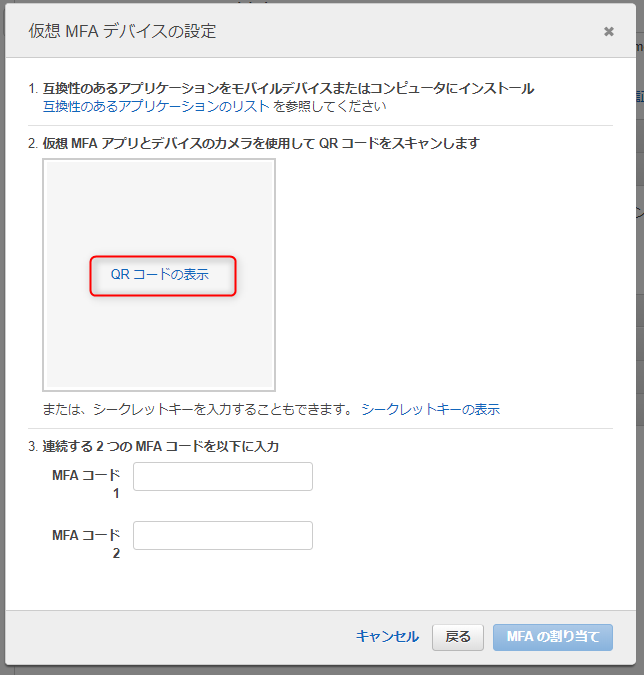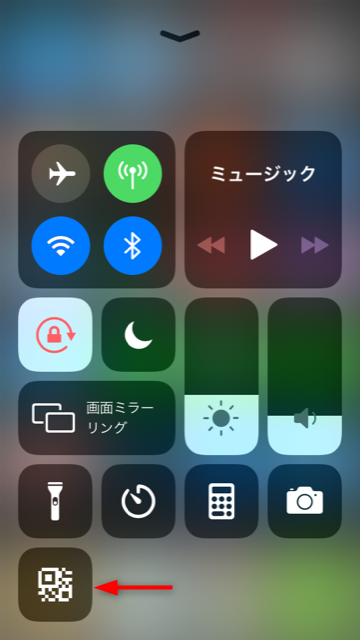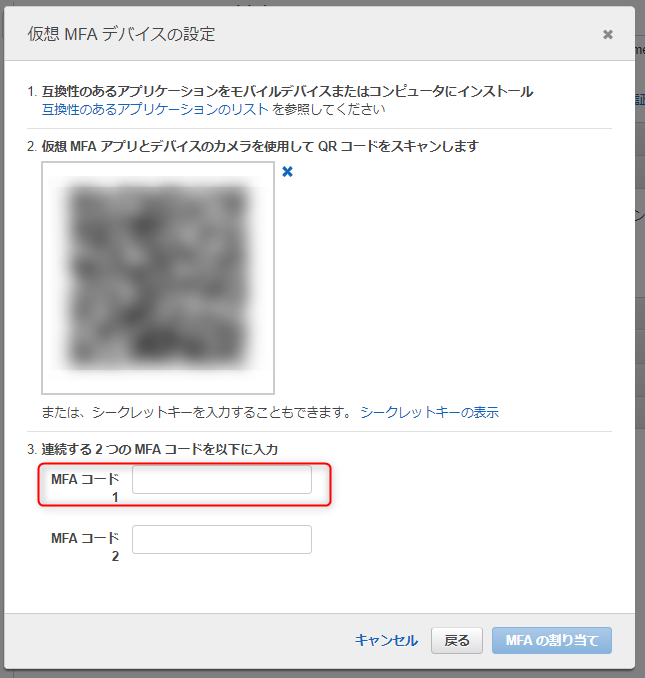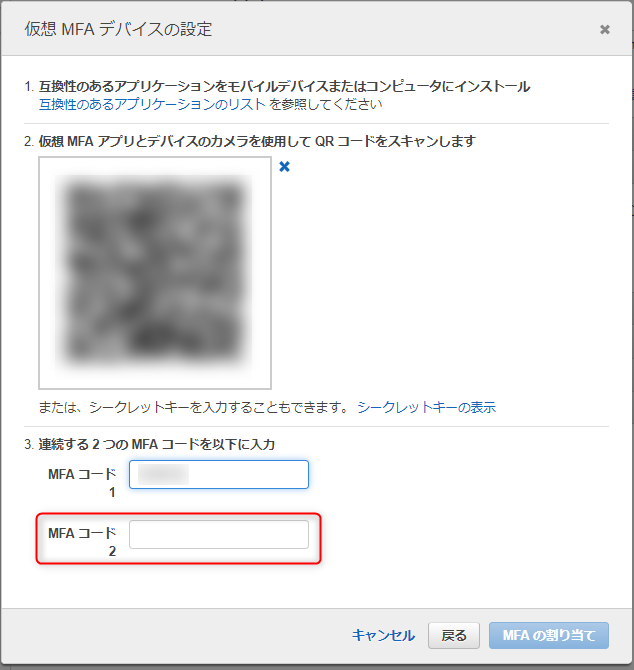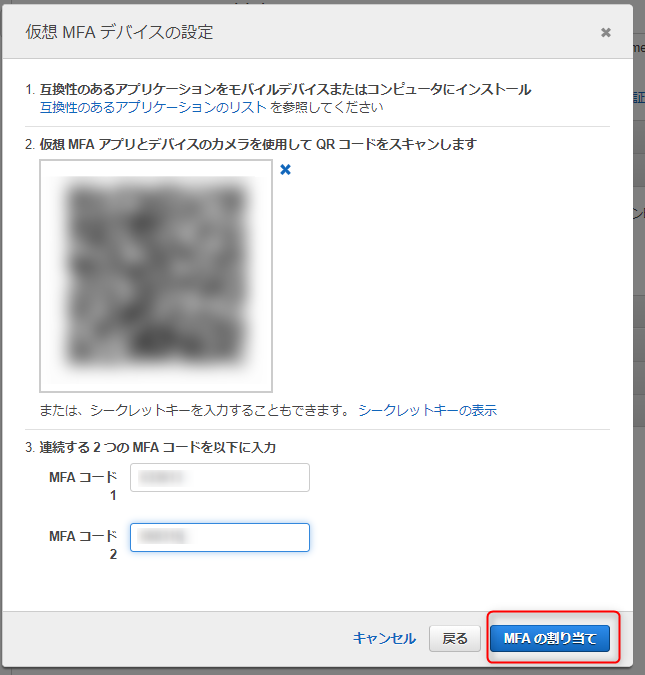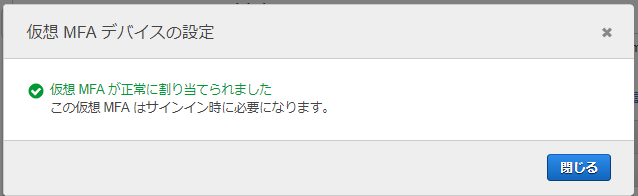MFA認証にMicrosoft Authenticator アプリを使用しているOffice 365ユーザーは多いと思います。
AWSでこれを使っている方が少ない印象だったので、手順を残しておきます。
用意する端末
- PC or MAC
- お手持ちのスマホ
手順
AWSにログイン、アカウント名のタブで、マイセキュリティ資格情報をクリック

PCに表示されたコードを読み取り、Authenticatorで開くをクリック
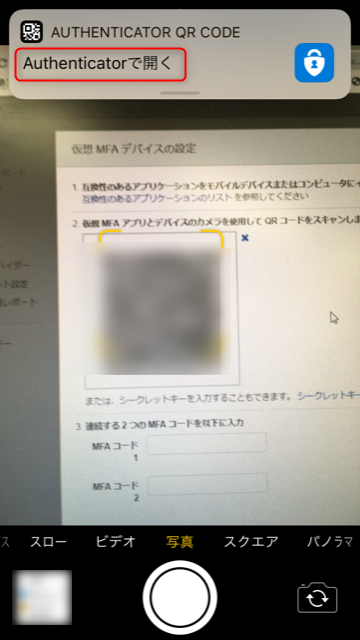
Amazon Web Serviceの項目が追加されます。カウントがゼロになる前にこの6桁の数字を...
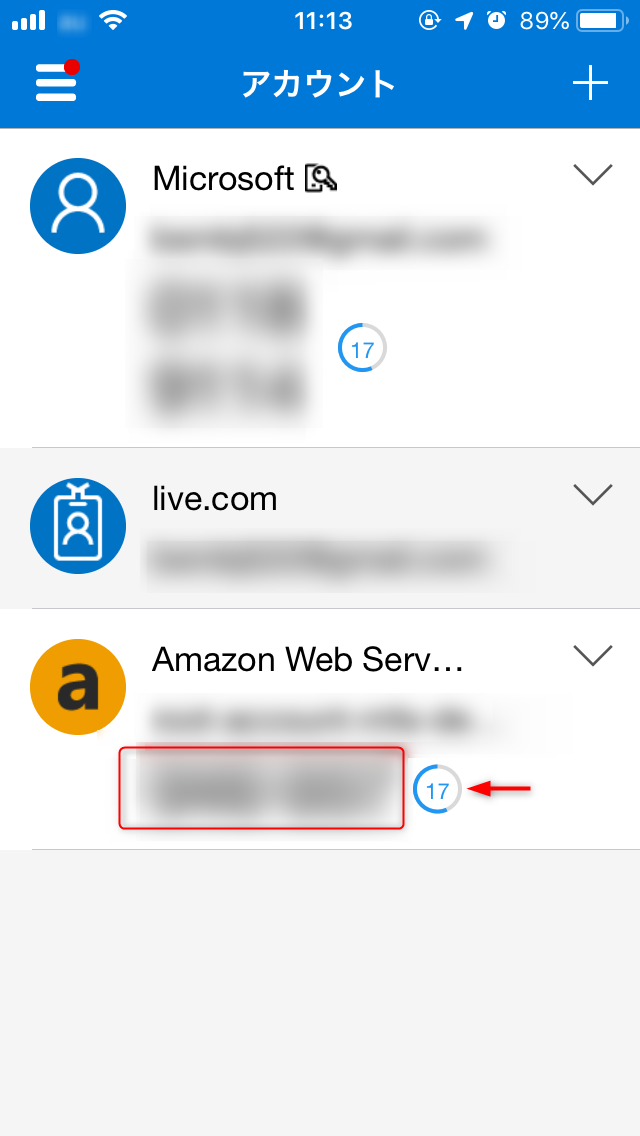
スマホに戻り、先ほど入力した数字のカウントが切れて、新しい数字になったら、この数字を...
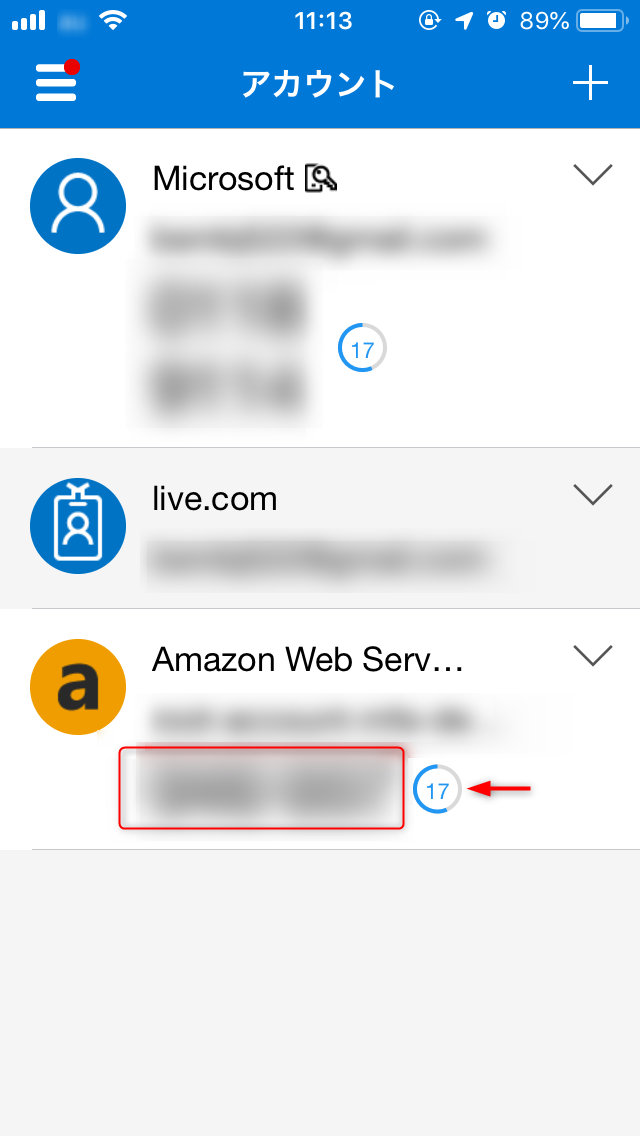
さいごに
Well-Architectedフレームワークに関する記事でも触れたように、セキュリティの担保はクラウド利用時の最重要項目です。なかでもMFA認証の有効化は必須。皆さんもれなく設定しましょう。